De wachtkamerfunctie van Zoom is een geweldige manier om onbevoegde deelnemers buiten uw vergaderingen te houden. Maar die deelnemers die je wel autoriseert, komen daar ook terecht. Dus waarom zou je de wachtkamer niet je eigen persoonlijke touch geven, zodat de deelnemer het gevoel krijgt dat je probeert om hun Zoom-bezoek zo comfortabel mogelijk te maken.
Er zijn niet veel dingen die je kunt toevoegen aan de wachtkamer, maar het zal er anders uitzien. Door de wachtkamer voor de deelnemers op maat te maken, voelen ze zich meer welkom, waardoor hun terugkeer voor toekomstige vergaderingen beter mogelijk is.
Hoe u uw Zoom-wachtkamer kunt personaliseren
Om de Zoom-wachtkamer een persoonlijk tintje te geven, moet je naar de officiële Zoom-site gaan en inloggen op je account. Als je eenmaal binnen bent, klik je op de optie Instellingen aan de linkerkant en scrol je naar beneden totdat je de optie Wachtkamer tegenkomt.
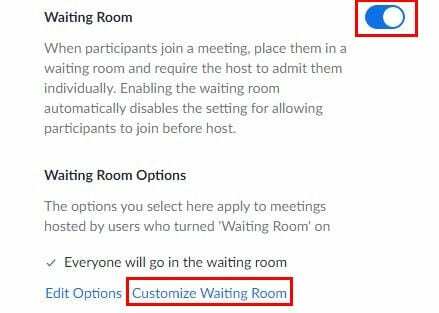
Zorg ervoor dat de optie Wachtkamer is ingeschakeld en klik rechtsonder op Wachtkamer aanpassen. Er verschijnt een nieuw venster met de optie die u kunt personaliseren. U kunt bijvoorbeeld een afbeelding toevoegen, maar deze mag niet groter zijn dan 1 MB.
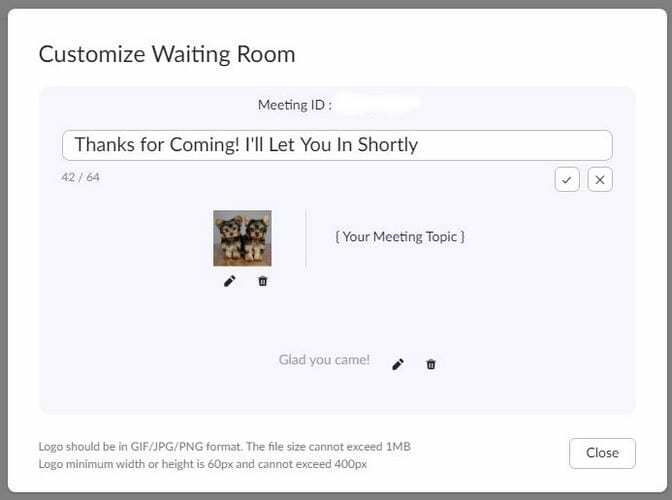
Om de. te wijzigen tekst klik in de aangegeven gebieden op het potloodpictogram. Om uw tekst op te slaan, klikt u op het vinkje. De afbeelding die u toevoegt, moet ook in GIF-, JPG- of PNG-indeling zijn. Ook mag de breedte van het logo niet groter zijn dan 60px en niet groter zijn dan 400px.
De wijzigingen die u aanbrengt in uw Zoom-wachtkamer, zijn voor al uw vergaderingen hetzelfde. Vergeet dus niet om vóór elke Zoom-vergadering te veranderen wat de wachtkamer zegt. Het kan een beetje gênant zijn om een gek bericht dat je hebt toegevoegd voor de vergadering van een vriend te zien verschijnen in een vergadering met collega's.
Conclusie
Het aanpassen van de Zoom-wachtkamer voorkomt dat uw vergaderingen van het hebben van een onpersoonlijke sfeer voor hen. Het goede nieuws is dat de wijzigingen eenvoudig aan te brengen zijn en dat de wijzigingen onmiddellijk worden toegepast. Hoe personaliseer je je wachtkamer op Zoom? Laat het me weten in de reacties hieronder en vergeet niet het artikel met anderen te delen op sociale media.